如何以恢复模式启动 Mac (Intel)
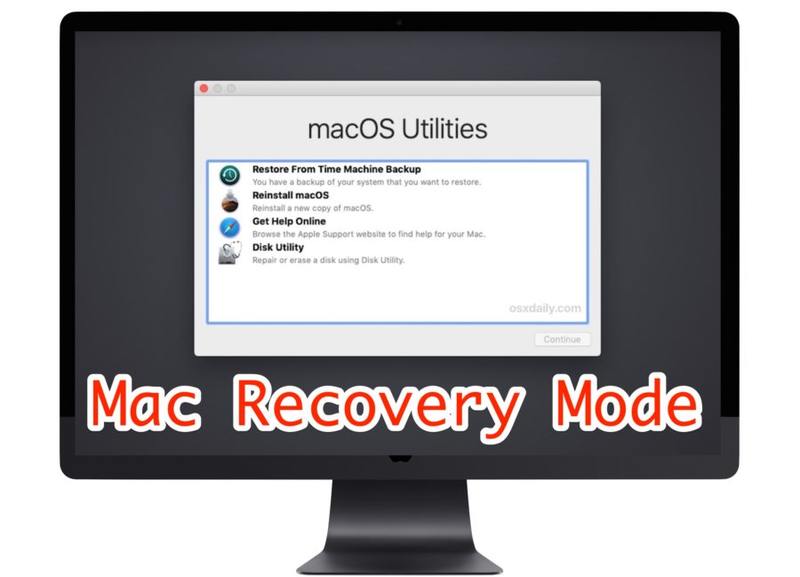
您很少需要将 Mac 启动到恢复模式。将 Mac OS 启动到恢复模式允许各种重要的故障排除和恢复功能,包括重新安装 MacOS 的能力、使用磁盘工具修复硬盘驱动器、擦除启动磁盘、从 Time Machine 备份恢复 Mac,调整和 设置固件密码,以及其他一些更高级的功能。
本文将解释如何在恢复模式下启动 Mac,并详细介绍 Mac 启动进入恢复模式后可用的选项。
通常,Mac 上的恢复模式仅适用于高级用户和特定任务(如上文所述),如果没有特殊原因,在 Mac 上启动恢复模式没有任何实际意义,除非您只是好奇。如果您不确定自己在做什么,最好不要在 Mac 上启动恢复功能,因为您可能会擦除 Mac 或执行您以后会后悔的操作,因此这最适合具有全面知识的高级 Mac 用户他们在做什么以及为什么。在执行任何恢复功能之前,请务必备份 Mac。
如何在 Mac 上以恢复模式启动
系统启动时使用键盘组合进入恢复模式,其工作原理如下:
- 关闭 Mac,或重新启动计算机
- 一旦 Mac 开始启动,同时按住 Command + R 键
- 继续按住 Command + R 键几秒钟,直到看到 Apple 标志片刻,然后松开按键,Mac 将启动进入恢复模式
- 当出现“实用程序”屏幕并提供各种故障排除、恢复和恢复功能时,您将知道 Mac 处于恢复模式
- 从 Time Machine 备份恢复 Mac
- 在 Mac 上设置固件密码
- 禁用系统完整性保护,或启用 SIP 如果它之前被禁用或由于某种原因一开始从未启用
- 重新安装当前的 MacOS 系统软件,包括 Mojave、High Sierra 和 Sierra,OS X El Capitan , Yosemite, Mavericks, and prior
- 恢复删除的系统文件(基本上是通过在电脑上重新安装MacOS系统软件来实现的)麦克)
- 修复损坏的 EFI 分区(这是通过重新安装系统软件实现的)
- 使用磁盘工具修复和擦除硬盘
- 擦除 Mac 并将其重置为出厂默认设置(这是一个多步骤涉及擦除磁盘然后安装系统软件的过程
- 通过 Apple 在线获取帮助
- 从恢复模式访问终端
- 从 Recovery 访问网络实用工具
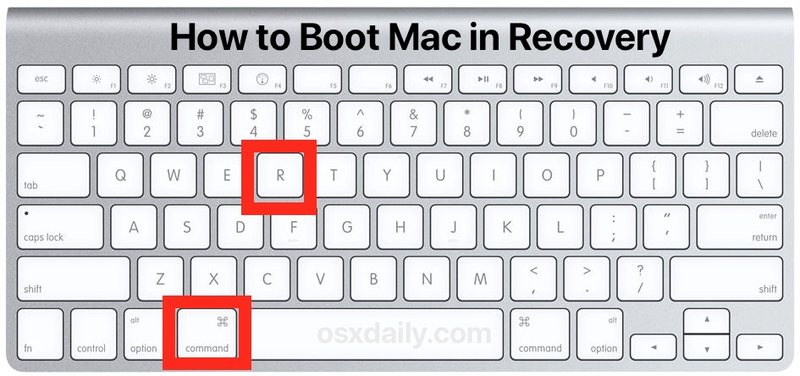

当 Mac 启动到 Recovery 时,正常的桌面和应用程序体验不可用。相反,您会获得一组有限的特定于恢复模式的选项和选择。
Mac 恢复选项、任务和故障排除技巧
在 Mac 上启动恢复后,有多种故障排除步骤和配置选项可用,其中一些可能的选项如下:
其中一些选项在主 Mac OS“实用程序”屏幕上可用,而其他选项包含在菜单中,或者是 Mac 进入恢复模式后在各种选项中执行操作的结果。
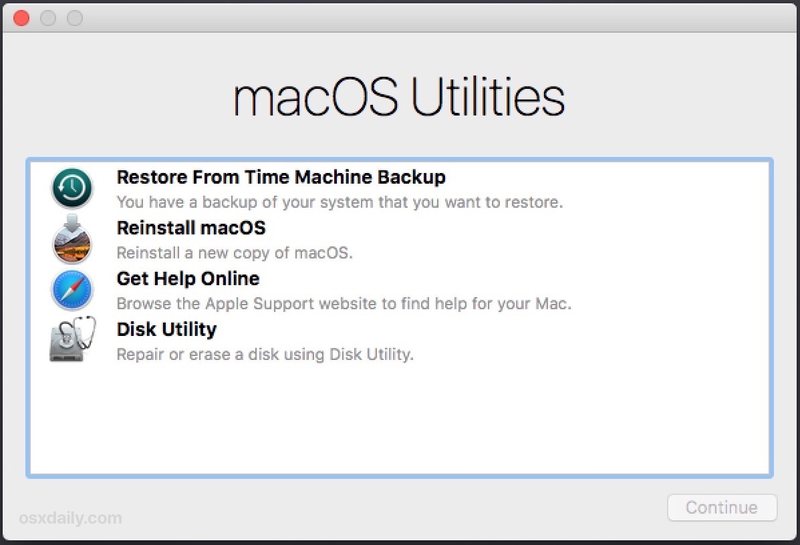
还有一些其他选项可用,但这些是核心功能,可以在启动到 Recovery 的 Mac 上轻松使用和访问。
如何在 Mac 上退出恢复模式
在 Mac 上退出恢复模式非常简单:只需再次重启 Mac 即可退出恢复模式。只要您不按住关键选项,Mac 就会照常启动。
您可以在恢复模式下重新启动 Mac,方法是转到 Apple 菜单并选择“重新启动”菜单选项。
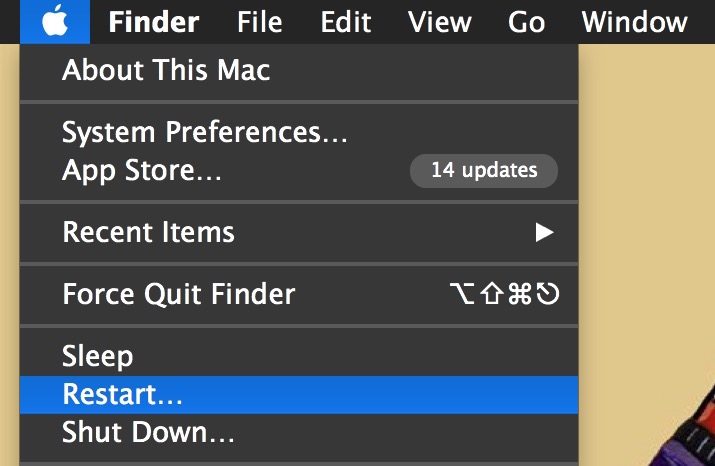
根据您在恢复中执行或未执行的任务,Mac 将照常启动,或者受到任何更改、故障排除步骤、调整、修复、擦除、重新安装或任何其他操作的影响在恢复期间采取的其他行动。如果您只是启动到 Recovery 一次来探索它并且没有选择任何选项,然后像往常一样重新启动,则不会对 Mac 进行任何更改。
其他 Mac 恢复技巧
在某些 Mac 和旧版 Mac OS 上,您还可以通过 在启动过程中按住 Option 键并改为选择 Recovery 分区。最终结果是一样的。
另一种选择是使用互联网恢复,它允许用于重新安装 Mac 最初附带的 Mac OS 或 Mac OS X 的系统软件版本,但 Internet Recovery 由于需要互联网访问而受到更多限制。恢复功能与互联网恢复基本相同,除了整个恢复体验是通过互联网实现的,这显然需要互联网连接和良好的宽带接入。
关于在 Mac 上使用和启动恢复模式,您有任何提示、技巧、想法、经验或评论吗?在下面的评论中与我们分享!
